Epson WP-M4595, WP-M4525 User Manual

Guide d'utilisation
NPD4749-00 FR

Guide d'utilisation
Droits d'auteur et marques
Droits d'auteur et marques
Droits d'auteur et marques
Aucune partie de ce manuel ne peut être reproduite, stockée dans un système documentaire ou transmise sous quelque forme ou de quelque manière que ce soit, électronique, mécanique, par photocopie, enregistrement ou autre, sans l'accord préalable écrit de Seiko Epson Corporation. L'utilisation des informations du présent manuel n'accorde aucune responsabilité en matière de brevets. Il en va de même pour les dommages résultant de l'utilisation des informations du présent manuel. Les informations contenues dans la présente notice sont exclusivement destinées à l'utilisation de ce produit Epson. Epson ne pourra être tenue responsable de l'utilisation de ces informations avec d'autres produits.
Ni Seiko Epson Corporation ni ses filiales ne pourront être tenues responsables envers l’acquéreur de ce produit ou envers des tiers, des dommages, pertes, frais ou dépenses encourus par l’acquéreur ou les tiers à la suite des événements suivants : accident, utilisation incorrecte ou abusive de ce produit, modifications, réparations ou altérations illicites de ce produit ou (sauf aux États-Unis) non-respect au sens strict des consignes d’utilisation et de maintenance de Seiko Epson Corporation.
Seiko Epson Corporation et ses filiales ne pourront être tenues responsables des dommages ou problèmes survenus par suite de l'utilisation de produits optionnels ou consommables autres que ceux désignés par Seiko Epson Corporation comme étant des Produits d’origine Epson ou des Produits approuvés par Epson.
Seiko Epson Corporation ne pourra être tenue responsable des dommages résultant des interférences électromagnétiques se produisant à la suite de l'utilisation de câbles d'interface autres que ceux désignés par Seiko Epson Corporation comme étant des Produits approuvés par Epson.
EPSON®est une marque déposée, et EPSON EXCEED YOUR VISION ou EXCEED YOUR VISION est un nom de marque de Seiko Epson Corporation.
PRINT Image Matching™et le logo PRINT Image Matching sont des noms de marque de Seiko Epson Corporation. Copyright © 2001 Seiko Epson Corporation. Tous droits réservés.
Intel® est une marque déposée de Intel Corporation.
PowerPC® est une marque déposée de International Business Machines Corporation.
Le logiciel Epson Scan est partiellement basé sur le travail du groupe indépendant JPEG.
libtiff
Copyright © 1988-1997 Sam Leffler
Copyright © 1991-1997 Silicon Graphics, Inc.
Permission to use, copy, modify, distribute, and sell this software and its documentation for any purpose is hereby granted without fee, provided that (i) the above copyright notices and this permission notice appear in all copies of the software and related documentation, and (ii) the names of Sam Leffler and Silicon Graphics may not be used in any advertising or publicity relating to the software without the specific, prior written permission of Sam Leffler and Silicon Graphics.
THE SOFTWARE IS PROVIDED "AS-IS" AND WITHOUT WARRANTY OF ANY KIND, EXPRESS, IMPLIED OR OTHERWISE, INCLUDING WITHOUT LIMITATION, ANY WARRANTY OF MERCHANTABILITY OR FITNESS FOR A PARTICULAR PURPOSE.
2

Guide d'utilisation
Droits d'auteur et marques
IN NO EVENT SHALL SAM LEFFLER OR SILICON GRAPHICS BE LIABLE FOR ANY SPECIAL, INCIDENTAL, INDIRECT OR CONSEQUENTIAL DAMAGES OF ANY KIND, OR ANY DAMAGES WHATSOEVER RESULTING FROM LOSS OF USE, DATA OR PROFITS, WHETHER OR NOT ADVISED OF THE POSSIBILITY OF DAMAGE, AND ON ANY THEORY OF LIABILITY, ARISING OUT OF OR IN CONNECTION WITH THE USE OR PERFORMANCE OF THIS SOFTWARE.
Utilise le système d'impression Zoran Corporation Integrated Print System (IPS) dans le cadre de l'émulation du langage d'impression.
Microsoft®, Windows® et Windows Vista® sont des marques déposées de Microsoft Corporation.
Apple®, Macintosh®, Mac®, Mac OS®, AppleTalk®, Bonjour®, ColorSync®et TrueType®sont des marques déposées de Apple, Inc.
Apple Chancery, Chicago, Geneva, Hoefler Text, Monaco et New York sont des noms de marque ou des marques déposées de Apple, Inc.
Les noms et logos ABBYY® et ABBYY FineReader® sont des marques déposées de ABBYY Software House.
Monotype est un nom de marque de Monotype Imaging, Inc. enregistré au Bureau américain des brevets et des marques de commerce et peut être une marque déposée dans certaines juridictions.
Albertus, Arial, Gillsans, Times New Roman et Joanna sont des noms de marque de The Monotype Corporation enregistrés au Bureau américain des brevets et des marques de commerce et peuvent être des marques déposées dans certaines juridictions.
ITC Avant Garde, ITC Bookman, ITC Lubalin, ITC Mona Lisa Recut, ITC Symbol, ITC Zapf-Chancery et ITC ZapfDingbats sont des noms de marque de International Typeface Corporation enregistrés au Bureau américain des brevets et des marques de commerce et peuvent être des marques déposées dans certaines juridictions.
Clarendon, Helvetica, New Century Schoolbook, Optima, Palatino, Stempel Garamond, Times et Univers sont des noms de marque de Heidelberger Druckmaschinen AG qui peuvent être des marques déposées dans certaines juridictions et qui sont exclusivement utilisés sous licence via Linotype Library GmbH, filiale en pleine propriété de Heidelberger Druckmaschinen AG.
La police Wingdings est une marque déposée de Microsoft Corporation aux États-Unis et dans d'autres pays.
Antique Olive est une marque déposée de Marcel Olive et peut être une marque déposée dans certaines juridictions.
Adobe SansMM, Adobe SerifMM, Carta et Tekton sont des marques déposées de Adobe Systems Incorporated.
Marigold et Oxford sont des noms de marque de AlphaOmega Typography.
Coronet est une marque déposée de Ludlow Type Foundry.
Eurostile est un nom de marque de Nebiolo.
Bitstream est une marque déposée de Bitstream Inc. enregistrée au Bureau américain des brevets et des marques commerciales et peut être une marque déposée dans certaines juridictions.
Swiss est une marque commerciale de Bitstream Inc. enregistrée au Bureau américain des brevets et des marques de commerce et peut être une marque déposée dans certaines juridictions.
3

Guide d'utilisation
Droits d'auteur et marques
Ce produit inclut le logiciel cryptographique RSA BSAFE® développé par RSA Security Inc.
RSA, BSAFE sont des noms de marque déposée ou de commerce de RSA Security Inc. aux États-Unis et/ou dans d'autres pays.
RSA Security Inc. Tous droits réservés.
PCL est une marque déposée de Hewlett-Packard Company.
Adobe, le logo Adobe, PostScript3, Adobe Reader, Acrobat et Photoshop sont des noms de marque de Adobe Systems Incorporated et peuvent être des marques déposées dans certaines juridictions.
Copyright © 1987, 1993, 1994 The Regents of the University of California. Tous droits réservés.
La redistribution et l'utilisation aux formats source et binaire, avec ou sans modification, sont autorisées si les conditions suivantes sont remplies :
1.Les redistributions du coude source doivent inclure la mention de copyright ci-dessus, cette liste des conditions ainsi que l'avis de non-responsabilité suivant.
2.Les redistributions au format binaire doivent reproduire la mention de copyright ci-dessus, cette liste de conditions ainsi que l'avis de non-responsabilité suivant dans la documentation et/ou les autres documents fournis avec la distribution.
4.Ni le nom de l'Université, ni les noms de ses contributeurs ne peuvent être utilisés pour renforcer ou promouvoir des produits dérivés de ce logiciel sans accord écrit préalable et exclusif.
LE LOGICIEL EST FOURNI PAR THE REGENTS ET SES CONTRIBUTEURS « EN L'ÉTAT » ET TOUTE GARANTIE, EXPRESSE OU IMPLICITE, Y COMPRIS ET SANS S'Y LIMITER, LES GARANTIES DE COMMERCIALISATION ET D'ADAPTATION À UN USAGE PARTICULIER SONT EXCLUES. THE REGENTS ET SES CONTRIBUTEURS NE SERONT EN AUCUN CAS TENUS POUR RESPONSABLES DE TOUT DOMMAGE DIRECT, INDIRECT, ACCIDENTEL, SPÉCIFIQUE, EXCEPTIONNEL OU CONSÉCUTIF (Y COMPRIS ET SANS S'Y LIMITER, LA FOURNITURE DE BIENS OU SERVICES DE REMPLACEMENT ; PERTE D'UTILISATION, DONNÉES OU PROFITS ; OU INTERRUPTION DES ACTIVITÉS) SURVENU AINSI QUE TOUTE RESPONSABILITÉ, QUELLE SOIT LÉGALE, DE RESPONSABILITÉ STRICTE OU À TORT (Y COMPRIS UNE NÉGLIGENCE OU AUTRE) SOUS QUELQUE FORME QUE CE SOIT SUITE À L'UTILISATION DE CE LOGICIEL, ET MÊME S'ILS ÉTAIENT INFORMÉS DE LA PROBABILITÉ D'UN TEL DOMMAGE.
Ce code illustre un exemple d'implémentation de l'algorithme Arcfour
Copyright © 29 avril 1997 Kalle Kaukonen. Tous droits réservés.
La redistribution et l'utilisation aux formats source et binaire, avec ou sans modification, sont autorisées si cette mention de copyright et l'avis de non-responsabilité sont reproduits.
LE LOGICIEL EST FOURNI PAR KALLE KAUKONEN ET SES CONTRIBUTEURS « EN L'ÉTAT » ET TOUTE GARANTIE, EXPRESSE OU IMPLICITE, Y COMPRIS ET SANS S'Y LIMITER, LES GARANTIES DE COMMERCIALISATION ET D'ADAPTATION À UN USAGE PARTICULIER SONT EXCLUES. KALLE KAUKONEN ET SES CONTRIBUTEURS NE SERONT EN AUCUN CAS TENUS POUR RESPONSABLES DE TOUT DOMMAGE DIRECT, INDIRECT, ACCIDENTEL, SPÉCIFIQUE, EXCEPTIONNEL OU CONSÉCUTIF (Y COMPRIS ET SANS S'Y LIMITER, LA FOURNITURE DE BIENS OU SERVICES DE REMPLACEMENT ; PERTE D'UTILISATION, DONNÉES OU PROFITS ; OU INTERRUPTION DES ACTIVITÉS) SURVENU AINSI QUE TOUTE RESPONSABILITÉ, QUELLE SOIT LÉGALE, DE RESPONSABILITÉ STRICTE OU À TORT (Y COMPRIS UNE NÉGLIGENCE OU AUTRE) SOUS QUELQUE FORME QUE CE SOIT SUITE À L'UTILISATION DE CE LOGICIEL, ET MÊME S'ILS ÉTAIENT INFORMÉS DE LA PROBABILITÉ D'UN TEL DOMMAGE.
4
Guide d'utilisation
Droits d'auteur et marques
Avis général : les autres noms de produit utilisés dans cette notice sont donnés uniquement à titre d’identification et peuvent être des noms de marque de leur détenteur respectif. Epson dénie toute responsabilité vis-à-vis de ces marques.
© 2012 Seiko Epson Corporation. Tous droits réservés.
5
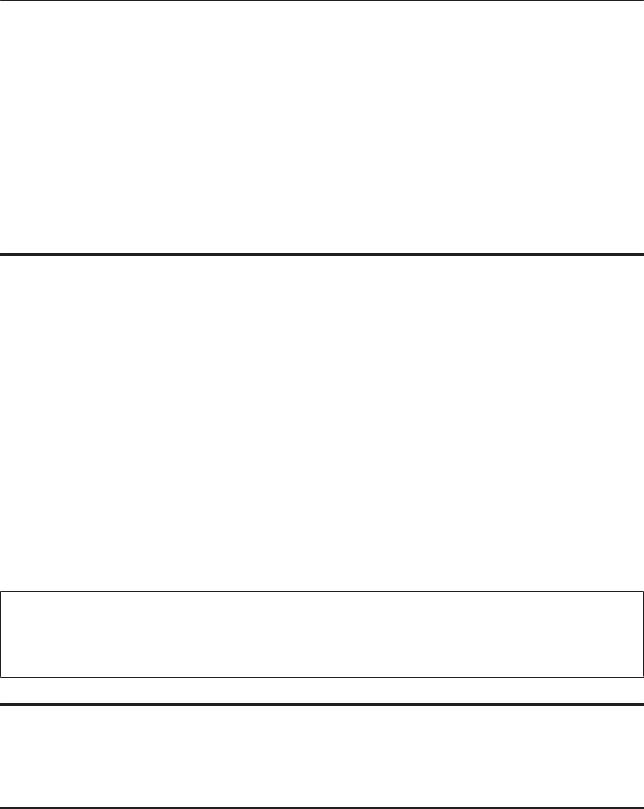
Guide d'utilisation
Directives
Directives
Sources d'informations
Guide d'installation (papier) |
Fournit des informations sur la configuration du produit et l'installation du logiciel. |
|
|
Guide d'utilisation (PDF, ce |
Fournit des informations détaillées sur les fonctions du produit, les produits en option, la |
manuel) |
maintenance, le dépannage et les caractéristiques techniques. |
|
|
Guide réseau (HTML) |
Fournit aux administrateurs du réseau des informations sur le pilote d'impression et les |
|
paramètres réseau. |
|
|
Fonctions disponibles sur votre produit
Vérifiez les fonctions disponibles sur votre produit.
|
WP-M4525 |
WP-M4595 |
|
|
|
Print (Imprimer) |
|
|
|
|
|
Print (Imprimer) |
- |
|
(PS3/PCL) |
|
|
|
|
|
|
|
|
Copy (Copier) |
|
|
|
|
|
Scan (Numériser) |
|
|
|
|
|
Fax |
|
|
|
|
|
ADF |
|
|
|
|
|
Ethernet |
|
|
|
|
|
Remarque pour le modèle WP-M4595 :
Pour les modèles PS3/PCL, vous devez télécharger le logiciel sur le site Web Epson. Contactez le service client de votre région pour plus de détails sur l'obtention du pilote d'impression et la configuration système requise, les systèmes d'exploitation pris en charge par exemple.
Illustrations utilisées dans ce guide
Les illustrations proposées dans ce guide sont celles d'un modèle de produit similaire. Même si elles peuvent varier de votre produit réel, la méthode d'utilisation est la même.
Noms de menus utilisés dans ce guide
Même si les noms de menus, d'éléments de paramétrage ou d'options affichés sur l'écran LCD peuvent varier de votre produit réel, la méthode d'utilisation est la même.
6
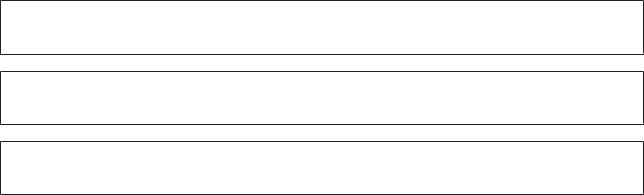
Guide d'utilisation
Directives
Indications Attention, Important et Remarques
Les indications Attention, Important et Remarques utilisées dans le présent manuel sont détaillées ci-dessous et ont la signification suivante.
!AttentionAvertissement à suivre à la lettre pour éviter des blessures corporelles.
!Important
Mise en garde à respecter pour éviter d'endommager votre équipement.
Remarques
Informations importantes et conseils utiles pour le fonctionnement du produit.
7

Guide d'utilisation
Consignes de sécurité
Consignes de sécurité
Consignes de sécurité importantes
Veuillez lire l’intégralité des consignes indiquées dans cette section avant d’utiliser l'imprimante. Veillez également à suivre les avertissements et consignes repérés sur le produit.
Configuration du produit
Respectez les consignes suivantes lors de l'installation du produit :
Veillez à ne pas obstruer ou recouvrir les ouvertures du produit.
Utilisez uniquement le type de source d'alimentation indiqué sur l'étiquette du produit.
Utilisez uniquement le cordon d'alimentation livré avec le produit. L'utilisation d'un autre cordon d'alimentation vous expose à des risques d'incendie ou d'électrocution.
Le cordon d'alimentation livré doit uniquement être utilisé avec le produit. Son utilisation sur un autre matériel peut vous exposer à des risques d'incendie ou d'électrocution.
Veillez à ce que votre cordon d'alimentation soit conforme aux normes de sécurité locales applicables.
Évitez l'utilisation de prises de courant reliées au même circuit que les photocopieurs ou les systèmes de climatisation qui sont fréquemment arrêtés et mis en marche.
Évitez d'utiliser des prises de courant commandées par un interrupteur mural ou une temporisation automatique.
Placez l'ensemble du système informatique à l'écart des sources potentielles de parasites électromagnétiques telles que les haut-parleurs ou les bases fixes des téléphones sans fil.
Les cordons d'alimentation électrique doivent être placés de manière à éviter tout phénomène d'abrasion, de coupure, de frottement, de recourbement ou de pliure. Ne placez aucun objet sur les cordons d'alimentation électrique et faites en sorte que l'on ne puisse pas marcher ou rouler sur les cordons d'alimentation électrique. Veillez à ce que tous les cordons d'alimentation électrique soient bien droits aux extrémités et aux points d'entrée et de sortie du transformateur.
Si vous utilisez un prolongateur électrique avec le produit, veillez à ce que l'ampérage maximum des périphériques reliés au prolongateur ne dépasse pas celui du cordon. De même, veillez à ce que l'ampérage total des périphériques branchés sur la prise de courant ne dépasse pas le courant maximum que celle-ci peut supporter.
Sauf indication contraire spécifique dans les guides du produit, ne procédez jamais à des travaux de démontage, de modification ou de réparation au niveau du cordon d'alimentation, du module imprimante, du module scanner ou des accessoires.
Débranchez le produit et faites appel à un technicien qualifié dans les circonstances suivantes :
Le cordon d'alimentation ou sa fiche est endommagé, du liquide a coulé dans le produit, le produit est tombé ou le boîtier a été endommagé, le produit ne fonctionne pas normalement ou ses performances ont changé de manière sensible. N'ajustez pas les commandes non traitées dans les instructions de fonctionnement.
8
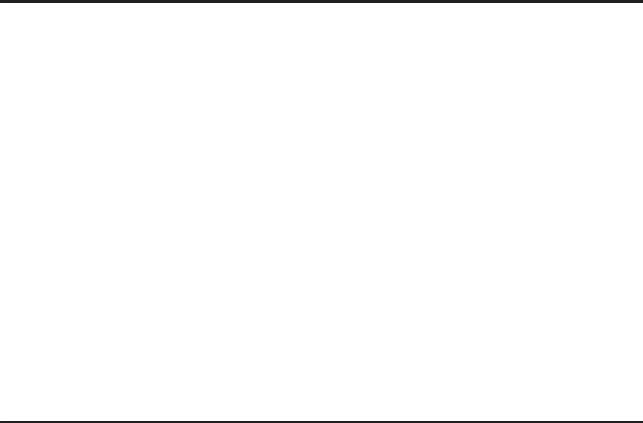
Guide d'utilisation
Consignes de sécurité
Si vous devez utiliser le produit en Allemagne, le réseau électrique de l'immeuble doit être protégé par un disjoncteur de 10 ou 16 ampères pour assurer une protection adéquate contre les courts-circuits et les surintensités.
Lors du raccordement du produit à un ordinateur ou un autre périphérique à l'aide d'un câble, assurez-vous que les connecteurs sont orientés correctement. Les connecteurs ne disposent que d'une seule orientation correcte. Si les connecteurs ne sont pas insérés correctement, les deux périphériques reliés par le câble risquent d'être endommagés.
En cas de détériorations au niveau de la fiche, remplacez l'ensemble du cordon ou contactez un électricien qualifié. Si la fiche contient des fusibles, veillez à les remplacer par des fusibles de même taille et de même calibre.
Choix d'un emplacement pour le produit
Respectez les consignes suivantes pour le choix d'un emplacement pour le produit :
Placez le produit sur une surface plane et stable sensiblement plus grande que la base du produit. Si vous installez le produit contre un mur, prévoyez un espace minimal de 10 cm entre l'arrière du produit et le mur. Le produit ne fonctionnera pas correctement s'il est placé dans une position inclinée.
Lors du stockage ou du transport du produit, évitez de l'incliner, de le placer verticalement ou de le renverser, faute de quoi de l'encre risque de fuir.
Laissez de l'espace pour les câbles derrière le produit et de l'espace au-dessus du produit de manière à pouvoir ouvrir complètement le capot de documents.
Évitez les emplacements soumis à des variations rapides de température et d'humidité. Maintenez aussi le produit à l'écart du rayonnement solaire direct, des fortes lumières et des sources de chaleur.
Ne placez et ne rangez pas le produit à l'extérieur, dans des lieux particulièrement sales ou poussiéreux, à proximité de points d'eau ou de sources de chaleur, ou dans des lieux soumis à des chocs, des vibrations, des températures élevées ou de l'humidité. N'utilisez pas l'imprimante lorsque vous avez les mains mouillées.
Placez le produit à proximité d'une prise de courant permettant un débranchement facile du cordon d'alimentation.
Utilisation du produit
Respectez les consignes suivantes lors de l'utilisation du produit :
N'insérez aucun objet à travers les orifices du produit.
Veillez à ne pas renverser de liquide sur le produit.
N'introduisez pas vos mains dans le produit et ne touchez pas aux cartouches d'encre au cours de l'impression.
Ne touchez pas le câble plat blanc situé à l'intérieur du produit.
N'utilisez pas de produits en aérosol contenant des gaz inflammables à l'intérieur ou autour du produit, faute de quoi vous risquez de provoquer un incendie.
Ne déplacez pas la tête d'impression à la main, faute de quoi vous pourriez endommager le produit.
9

Guide d'utilisation
Consignes de sécurité
Mettez toujours le produit hors tension à l'aide de la touche P On. Ne débranchez pas le produit et ne le mettez pas hors tension au niveau de la prise avant que l'écran LCD soit complètement éteint.
Avant de transporter le produit, assurez-vous que la tête d'impression est en position initiale (à l'extrême droite) et que les cartouches d'encre sont en place.
Laissez les cartouches d'encre installées. Le retrait des cartouches peut assécher la tête d'impression et empêcher le bon fonctionnement de l'imprimante.
Veillez à ne pas coincer vos doigts lorsque vous fermez le module scanner.
Si vous ne comptez pas utiliser le produit pendant une période de temps prolongée, veillez à retirer le cordon d'alimentation de la prise électrique.
N'appuyez pas trop fort sur la vitre d'exposition lors de la mise en place des documents originaux.
Manipulation des cartouches d'encre
Respectez les consignes suivantes pour la manipulation des cartouches d'encre :
Conservez les cartouches hors de portée des enfants et n'en buvez pas le contenu.
En cas de contact de l'encre avec la peau, nettoyez à l'eau et au savon. En cas de contact avec les yeux, rincez-les abondamment avec de l'eau.
Avant d'installer la nouvelle cartouche d'encre dans l'imprimante, retournez-le horizontalement par mouvements de cinq centimètres environ 15 fois pendant cinq secondes.
Utilisez la cartouche d'encre avant la date indiquée sur l'emballage.
Pour obtenir des résultats optimaux, utilisez la cartouche d'encre dans les six mois après installation.
Ne démontez pas les cartouches d'encre et ne tentez pas de les remplir. Cela pourrait endommager la tête d'impression.
Ne touchez pas à la puce de couleur verte située sur le côté de la cartouche. Cela pourrait perturber le fonctionnement normal et l'impression.
La puce de circuit intégré de cette cartouche d'encre contient informations sur la cartouche comme son état afin de pouvoir retirer et réinsérer librement la cartouche.
Si vous retirez une cartouche d'encre pour la réutiliser ultérieurement, protégez la zone d'alimentation en encre contre les salissures et la poussière et stockez-la dans le même environnement que ce produit. Notez la présence d'une valve dans l'orifice d'alimentation en encre, rendant inutile la présence d'un couvercle ou d'un capuchon, mais qui nécessite certaines précautions pour éviter de tacher des éléments que la cartouche viendrait à toucher. Ne touchez pas à l'orifice d'alimentation en encre de la cartouche, ni à la zone qui l'entoure.
Utilisation de l'écran LCD
Il est possible que l'écran LCD affiche quelques petits points lumineux ou foncés. De même, il peut présenter, en raison de ses caractéristiques, une luminosité non uniforme. Il s'agit de phénomènes normaux qui ne signifient en aucun cas que l'écran est endommagé.
10

Guide d'utilisation
Consignes de sécurité
Nettoyez uniquement l'écran LCD à l'aide d'un chiffon doux et sec. N'utilisez pas de produits nettoyants liquides ou chimiques.
Si l'écran LCD est endommagé, contactez votre revendeur. En cas de contact de la solution à base de cristaux liquides avec vos mains, lavez-les soigneusement avec de l'eau et du savon. En cas de contact de la solution à base de cristaux liquides avec vos yeux, rincez-les abondamment avec de l'eau. Si une gêne ou des problèmes de vision subsistent après un nettoyage approfondi, consultez immédiatement un médecin.
Restrictions relatives à la copie
Respectez les restrictions suivantes de manière à garantir une utilisation responsable et légale du produit.
La copie des éléments suivants est interdite par la loi :
Billets de banque, pièces, titres négociables émis par le gouvernement, titres de gage du gouvernement et titres municipaux
Timbres-poste inutilisés, cartes postales prétimbrées et autres envois postaux timbrés au tarif en vigueur
Timbres fiscaux émis par le gouvernement et titres émis selon des procédures légales
Faites preuve de circonspection lors de la copie des éléments suivants :
Titres négociables privés (certificats d'action, billets au porteur, chèques, etc.), abonnements mensuels, billets de réduction, etc.
Passeports, permis de conduire, certificats médicaux, titres de transport, bons d'alimentation, billets, etc.
Remarque :
Il est également possible que la copie de tels documents soit interdite par la loi.
Utilisation responsable de documents soumis à droits d'auteur :
Les produits peuvent être utilisés incorrectement en cas de copie de documents soumis à droits d'auteur. À moins d'agir sur les conseils d'un avocat bien informé, prenez vos responsabilités et faites preuve de respect en sollicitant l'autorisation du détenteur des droits d'auteur avant de copier des documents publiés.
Protection de vos informations personnelles
Ce produit vous permet de stocker en mémoire des noms et numéros de téléphone même lorsqu'il est hors tension.
Utilisez le menu suivant pour effacer la mémoire si vous donnez le produit à une autre personne ou si vous le mettez au rebut.
F Setup > Rétablir valeurs par défaut > Tous les paramètres
11
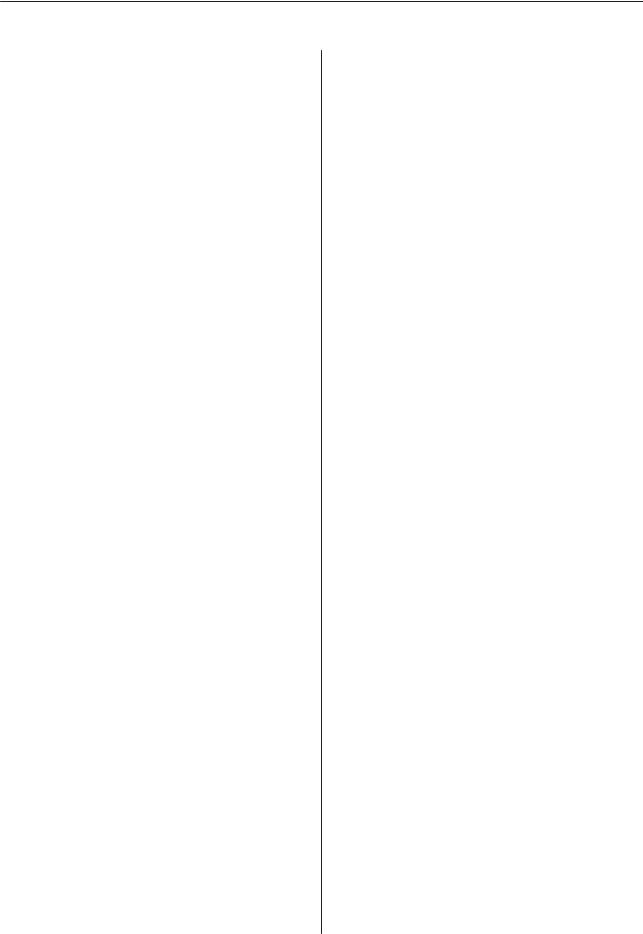
Guide d'utilisation
Table des matières
Table des matières
Droits d'auteur et marques
Droits d'auteur et marques. . . . . . . . . . . . . . . . . . . 2
Directives
Sources d'informations. . . . . . . . . . . . . . . . . . . . . . 6
Fonctions disponibles sur votre produit. . . . . . . . 6 Illustrations utilisées dans ce guide. . . . . . . . . . . 6 Noms de menus utilisés dans ce guide. . . . . . . . . 6
Indications Attention, Important et Remarques. . . . 7
Consignes de sécurité
Consignes de sécurité importantes. . . . . . . . . . . . . . 8
Configuration du produit. . . . . . . . . . . . . . . . . . 8 Choix d'un emplacement pour le produit. . . . . . . 9 Utilisation du produit. . . . . . . . . . . . . . . . . . . . . 9 Manipulation des cartouches d'encre. . . . . . . . . 10 Utilisation de l'écran LCD. . . . . . . . . . . . . . . . . 10
Restrictions relatives à la copie. . . . . . . . . . . . . . . . 11
Protection de vos informations personnelles. . . . . . 11
Présentation de votre produit
Composants du produit. . . . . . . . . . . . . . . . . . . . . 16
Présentation du panneau de contrôle. . . . . . . . . . . 19
Touches et écran LCD. . . . . . . . . . . . . . . . . . . . 19
Fonction d'économie d'énergie. . . . . . . . . . . . . . . 21
Redémarrage automatique après une coupure de courant. . . . . . . . . . . . . . . . . . . . . . . . . . . . . . . . . 21
Manipulation des papiers
Introduction à l'utilisation, au chargement et au stockage de supports. . . . . . . . . . . . . . . . . . . . . . . 22
Sélection du bac à utiliser et de ses capacités de chargement. . . . . . . . . . . . . . . . . . . . . . . . . . . . 22 Conservation du papier. . . . . . . . . . . . . . . . . . . 23
Chargement du papier. . . . . . . . . . . . . . . . . . . . . . 24
Dans l'unité papier. . . . . . . . . . . . . . . . . . . . . . 24 Dans le bac polyvalent arrière. . . . . . . . . . . . . . 27
Chargement d'enveloppes. . . . . . . . . . . . . . . . . . . 29
Mise en place de documents originaux. . . . . . . . . . 31
Chargeur automatique de documents. . . . . . . . . 31
Vitre d'exposition. . . . . . . . . . . . . . . . . . . . . . . 33
Impression
Utilisation des logiciels. . . . . . . . . . . . . . . . . . . . . 35
Pilote d'impression et Status Monitor. . . . . . . . . 35
Impression de base. . . . . . . . . . . . . . . . . . . . . . . . 37
Sélection du type de papier correct . . . . . . . . . . 37 Chargement de papier ou d'enveloppes. . . . . . . 37 Paramètres de base de l'imprimante pour Windows. . . . . . . . . . . . . . . . . . . . . . . . . . . . . 38 Paramètres de base de l'imprimante pour Mac
OS X 10.5 ou 10.6. . . . . . . . . . . . . . . . . . . . . . . 39
Annulation d'une impression. . . . . . . . . . . . . . . . . 41
À l'aide de la touche de l’imprimante. . . . . . . . . 41 Sous Windows. . . . . . . . . . . . . . . . . . . . . . . . . 42 Sous Mac OS X. . . . . . . . . . . . . . . . . . . . . . . . . 42
Impression à l'aide d'options de disposition spécifiques. . . . . . . . . . . . . . . . . . . . . . . . . . . . . . 43
2-Sided Printing (Impression recto verso). . . . . 43 Impression avec ajustement à la taille du papier (Zoom). . . . . . . . . . . . . . . . . . . . . . . . . . . . . . . 50 Impression Pages per Sheet (Pages par feuille)
. . . . . . . . . . . . . . . . . . . . . . . . . . . . . . . . . . . . 52 Poster Printing (Impression poster) (pour Windows uniquement). . . . . . . . . . . . . . . . . . . 55 Impression de Watermark (Filigrane) (pour Windows uniquement). . . . . . . . . . . . . . . . . . . 59
Partage de l'imprimante. . . . . . . . . . . . . . . . . . . . . 60
Utilisation du pilote d'impression PostScript et
du pilote d'impression PCL6. . . . . . . . . . . . . . . . . 60
Numérisation
Effectuons une numérisation. . . . . . . . . . . . . . . . . 61
Démarrage d'une numérisation. . . . . . . . . . . . . 61 Fonctions d'ajustement de l'image. . . . . . . . . . . 64
Numérisation de base. . . . . . . . . . . . . . . . . . . . . . 66
Numérisation à partir du panneau de contrôle
. . . . . . . . . . . . . . . . . . . . . . . . . . . . . . . . . . . . 66 Numérisation en Home Mode (Mode loisirs)
. . . . . . . . . . . . . . . . . . . . . . . . . . . . . . . . . . . . 68 Numérisation en Office Mode (Mode bureautique). . . . . . . . . . . . . . . . . . . . . . . . . . . 69 Numérisation en Professional Mode (Mode Professionnel). . . . . . . . . . . . . . . . . . . . . . . . . . 71 Aperçu et ajustement de la zone de
numérisation. . . . . . . . . . . . . . . . . . . . . . . . . . 74
12

Guide d'utilisation
Table des matières
Divers types de numérisations. . . . . . . . . . . . . . . . 75
Numérisation d'un magazine. . . . . . . . . . . . . . . 75 Numérisation de plusieurs documents dans un fichier PDF. . . . . . . . . . . . . . . . . . . . . . . . . . . . 77 Numérisation d'une photo. . . . . . . . . . . . . . . . . 81
Informations relatives au logiciel. . . . . . . . . . . . . . 83
Démarrage du pilote Epson Scan. . . . . . . . . . . . 83 Démarrage d'un autre logiciel de numérisation
. . . . . . . . . . . . . . . . . . . . . . . . . . . . . . . . . . . . 84
Copie
Sélection du papier. . . . . . . . . . . . . . . . . . . . . . . . 85
Copie de documents. . . . . . . . . . . . . . . . . . . . . . . 85
Copie de base. . . . . . . . . . . . . . . . . . . . . . . . . . 85 Copie recto verso. . . . . . . . . . . . . . . . . . . . . . . 86 Assemblage des copies. . . . . . . . . . . . . . . . . . . . 87 Disposition de la copie. . . . . . . . . . . . . . . . . . . 88
Liste des menus du mode de copie. . . . . . . . . . . . . 88
Télécopie
Présentation de FAX Utility. . . . . . . . . . . . . . . . . . 89
Connexion à une ligne téléphonique. . . . . . . . . . . 89
Utilisation de la ligne téléphonique pour la télécopie uniquement. . . . . . . . . . . . . . . . . . . . 89 Partage d'une ligne avec un téléphone. . . . . . . . 90 Vérification de la connexion de télécopie. . . . . . 92
Configuration des fonctions de télécopie. . . . . . . . 93
Configuration des entrées de numérotation
rapide. . . . . . . . . . . . . . . . . . . . . . . . . . . . . . . . 93 Configuration des entrées de numérotation groupée. . . . . . . . . . . . . . . . . . . . . . . . . . . . . . 94 Création d'informations d'en-tête. . . . . . . . . . . . 95 Modification du paramètre Sortie des fax pour l'impression. . . . . . . . . . . . . . . . . . . . . . . . . . . 96 Sélection de l'alimentation du papier pour l'impression d'une télécopie. . . . . . . . . . . . . . . . 97
Envoi de télécopies. . . . . . . . . . . . . . . . . . . . . . . . 97
Principes de base de l'envoi de télécopies. . . . . . 97 Envoi de télécopies à l'aide d'une numérotation rapide/groupée. . . . . . . . . . . . . . . . . . . . . . . . . 98 Envoi de télécopies par transmission. . . . . . . . . 98 Envoi d'une télécopie à une heure définie. . . . . 100 Envoi d'une télécopie à partir d'un téléphone connecté. . . . . . . . . . . . . . . . . . . . . . . . . . . . . 100
Réception de télécopies. . . . . . . . . . . . . . . . . . . . 101
Réception automatique de télécopies. . . . . . . . 101 Réception manuelle de télécopies. . . . . . . . . . . 102 Réception d'une télécopie en attente. . . . . . . . . 103
Impression de rapports. . . . . . . . . . . . . . . . . . . . 104
Liste des menus du mode de télécopie. . . . . . . . . 104
Utilisation du panneau de contrôle
Sélection d'un mode. . . . . . . . . . . . . . . . . . . . . . 105
Mode de configuration. . . . . . . . . . . . . . . . . . . . 105
Paramètres de verrouillage. . . . . . . . . . . . . . . . 105 Mettre minuteur hors tension. . . . . . . . . . . . . 106 Format du papier chargé. . . . . . . . . . . . . . . . . 106 Avis format du papier. . . . . . . . . . . . . . . . . . . 106 Impr feuille état. . . . . . . . . . . . . . . . . . . . . . . . 107 Impr feuille état PS3. . . . . . . . . . . . . . . . . . . . 107 Liste des menus du mode de configuration. . . . 107
Mode de copie. . . . . . . . . . . . . . . . . . . . . . . . . . . 110
Liste des menus du mode de copie. . . . . . . . . . 110
Mode de numérisation. . . . . . . . . . . . . . . . . . . . . 110
Liste des menus du mode de numérisation. . . . 110
Mode de télécopie. . . . . . . . . . . . . . . . . . . . . . . . 111
Liste des menus du mode de télécopie. . . . . . . 111
Messages d'erreurs. . . . . . . . . . . . . . . . . . . . . . . . 113
Installation d'option
Unité papier de 250 feuilles. . . . . . . . . . . . . . . . . 115
Installation de l'unité papier. . . . . . . . . . . . . . . 115 Désinstallation de l'unité papier. . . . . . . . . . . . 116
Remplacement de consommables
Cartouches d'encre. . . . . . . . . . . . . . . . . . . . . . . 117
Vérification de l'état de la cartouche d'encre. . . 117 Précautions relatives au remplacement des cartouches d'encre. . . . . . . . . . . . . . . . . . . . . . 120 Remplacement d'une cartouche d'encre. . . . . . 121
Boîtier de maintenance. . . . . . . . . . . . . . . . . . . . 123
Vérification de l'état du boîtier de maintenance
. . . . . . . . . . . . . . . . . . . . . . . . . . . . . . . . . . . 123 Précautions de manipulation. . . . . . . . . . . . . . 123 Remplacement d'un boîtier de maintenance. . . 123
Entretien de l'imprimante et du logiciel
Vérification des buses de la tête d'impression. . . . 125
Utilisation de l'utilitaire Nozzle Check (Vérification des buses) sous Windows. . . . . . . 125 Utilisation de l'utilitaire Nozzle Check (Vérification des buses) sous Mac OS X. . . . . . 125 Utilisation du panneau de contrôle. . . . . . . . . . 126
Nettoyage de la tête d'impression. . . . . . . . . . . . . 127
13

Guide d'utilisation
Table des matières
Utilisation de l'utilitaire Head Cleaning
(Nettoyage des têtes) sous Windows. . . . . . . . . 127 Utilisation de l'utilitaire Head Cleaning
(Nettoyage des têtes) sous Mac OS X. . . . . . . . 128 Utilisation du panneau de contrôle. . . . . . . . . . 128
Alignement de la tête d'impression. . . . . . . . . . . . 129
Utilisation de l'utilitaire Print Head Alignment (Alignement des têtes) sous Windows. . . . . . . 130 Utilisation de l'utilitaire Print Head Alignment (Alignement des têtes) sous Mac OS X. . . . . . . 130 Utilisation du panneau de contrôle. . . . . . . . . . 130
Définition/modification de l'heure et de la région
. . . . . . . . . . . . . . . . . . . . . . . . . . . . . . . . . . . . . 131
Définition des paramètres d'imprimante. . . . . . . . 132
Paramètre Power Off Timer (Mise en veille programmable). . . . . . . . . . . . . . . . . . . . . . . . 132 Paramètre Paper Size Loaded (Format du
papier chargé). . . . . . . . . . . . . . . . . . . . . . . . . 133
Nettoyage de l'imprimante. . . . . . . . . . . . . . . . . . 134
Nettoyage de la partie extérieure de
l'imprimante. . . . . . . . . . . . . . . . . . . . . . . . . . 134 Nettoyage de la partie intérieure de
l'imprimante. . . . . . . . . . . . . . . . . . . . . . . . . . 135
Transport de l'imprimante. . . . . . . . . . . . . . . . . . 136
Vérification et installation du logiciel. . . . . . . . . . 137
Vérification du logiciel installé sur votre ordinateur. . . . . . . . . . . . . . . . . . . . . . . . . . . . 137 Installation du logiciel. . . . . . . . . . . . . . . . . . . 138
Désinstallation du logiciel. . . . . . . . . . . . . . . . . . 138
Sous Windows. . . . . . . . . . . . . . . . . . . . . . . . 138
Sous Mac OS X. . . . . . . . . . . . . . . . . . . . . . . . 140
Dépannage de problèmes d'impression
Diagnostic des problèmes. . . . . . . . . . . . . . . . . . 141
Status monitor. . . . . . . . . . . . . . . . . . . . . . . . 141 Exécution d'un contrôle de fonctionnement de l'imprimante. . . . . . . . . . . . . . . . . . . . . . . . . . 141
Vérification de l'état de l'imprimante. . . . . . . . . . 142
Sous Windows. . . . . . . . . . . . . . . . . . . . . . . . 142
Sous Mac OS X. . . . . . . . . . . . . . . . . . . . . . . . 144
Bourrages papier. . . . . . . . . . . . . . . . . . . . . . . . . 146
Retrait du papier coincé de l'unité arrière. . . . . 147 Retrait du papier coincé du capot avant et du
bac de sortie. . . . . . . . . . . . . . . . . . . . . . . . . . 148 Retrait du papier de la ou des unités papier. . . . 149 Retrait du papier coincé dans le chargeur automatique de documents (ADF). . . . . . . . . . 150 Prévention des bourrages papier. . . . . . . . . . . 152
Réimpression après un bourrage papier
(Windows uniquement). . . . . . . . . . . . . . . . . 153
Problèmes de qualité d'impression. . . . . . . . . . . . 153
Bandes horizontales. . . . . . . . . . . . . . . . . . . . . 154 Apparition de bandes verticales ou décalage. . . 154 Impression floue ou tachée. . . . . . . . . . . . . . . 155
Différents problèmes au niveau de l'impression
. . . . . . . . . . . . . . . . . . . . . . . . . . . . . . . . . . . . . 155
Caractères incorrects ou déformés. . . . . . . . . . 155 Marges incorrectes. . . . . . . . . . . . . . . . . . . . . 156 L'impression est légèrement inclinée. . . . . . . . 156 Image inversée. . . . . . . . . . . . . . . . . . . . . . . . 156 Impression de pages blanches. . . . . . . . . . . . . 156 Le côté imprimé est taché ou rayé. . . . . . . . . . . 157 L'impression est trop lente. . . . . . . . . . . . . . . . 157
Le papier n'est pas entraîné correctement. . . . . . . 158
Le papier n'avance pas. . . . . . . . . . . . . . . . . . . 158 Entraînement de plusieurs pages à la fois. . . . . 158 Chargement incorrect du papier. . . . . . . . . . . . 159 Le papier n'est que partiellement éjecté ou est froissé. . . . . . . . . . . . . . . . . . . . . . . . . . . . . . . 159
L'imprimante n'imprime pas. . . . . . . . . . . . . . . . 159
L'écran LCD ou les voyants sont éteints. . . . . . 159 L'écran LCD ou les voyants se sont allumés,
puis se sont éteints. . . . . . . . . . . . . . . . . . . . . . 159 L'écran LCD ou les voyants sont allumés. . . . . 160 Une erreur d'encre est signalée après le remplacement de la cartouche. . . . . . . . . . . . . 160
Augmentation de la vitesse d'impression (pour Windows uniquement). . . . . . . . . . . . . . . . . . . . 161
Autres problèmes. . . . . . . . . . . . . . . . . . . . . . . . 162
Impression silencieuse sur des papiers
ordinaires. . . . . . . . . . . . . . . . . . . . . . . . . . . . 162
Dépannage de problèmes de numérisation
Problèmes indiqués par des messages sur l'écran
LCD ou le voyant d'état. . . . . . . . . . . . . . . . . . . . 164
Problèmes lors du démarrage d'une numérisation
. . . . . . . . . . . . . . . . . . . . . . . . . . . . . . . . . . . . . 164
Utilisation du Chargeur (ADF). . . . . . . . . . . . 165 Utilisation du bouton. . . . . . . . . . . . . . . . . . . 165 Utilisation d'un logiciel de numérisation
différent du pilote de Epson Scan. . . . . . . . . . . 166
Problèmes lors de l'alimentation en papier. . . . . . 166
Le papier est sali. . . . . . . . . . . . . . . . . . . . . . . 166 Plusieurs feuilles de papier sont introduites. . . 166 Les bourrages de papier dans le chargeur automatique de documents . . . . . . . . . . . . . . . 167
14

Guide d'utilisation
Table des matières
Problèmes relatifs à la durée de numérisation. . . . 167
Problèmes relatifs aux images numérisées. . . . . . . 167
La qualité de numérisation n'est pas
satisfaisante. . . . . . . . . . . . . . . . . . . . . . . . . . . 167 La zone de numérisation ou la direction ne
sont pas satisfaisantes. . . . . . . . . . . . . . . . . . . 168
Problèmes demeurant après avoir essayé toutes
les solutions. . . . . . . . . . . . . . . . . . . . . . . . . . . . 169
Dépannage de problèmes de copie
Vous constatez des bandes (lignes claires) sur vos impressions ou copies. . . . . . . . . . . . . . . . . . . . . 170
Votre impression est floue ou tachée. . . . . . . . . . 170
Votre impression est pâle ou présente des écarts
. . . . . . . . . . . . . . . . . . . . . . . . . . . . . . . . . . . . . 171
Votre impression est granuleuse. . . . . . . . . . . . . . 171
Le format ou la position de l'image est incorrect
. . . . . . . . . . . . . . . . . . . . . . . . . . . . . . . . . . . . . 171
Dépannage de problèmes de télécopie
Envoi de télécopie impossible. . . . . . . . . . . . . . . . 172
Réception de télécopie impossible. . . . . . . . . . . . 172
Problèmes de qualité (envoi). . . . . . . . . . . . . . . . 173
Problèmes de qualité (réception). . . . . . . . . . . . . 173
Le répondeur ne prend pas en charge les appels vocaux. . . . . . . . . . . . . . . . . . . . . . . . . . . . . . . . 173
Heure incorrecte. . . . . . . . . . . . . . . . . . . . . . . . . 173
Informations relatives au produit
Encre et papier. . . . . . . . . . . . . . . . . . . . . . . . . . 174
Cartouches d'encre. . . . . . . . . . . . . . . . . . . . . 174 Boîtier de maintenance. . . . . . . . . . . . . . . . . . 174 Papier. . . . . . . . . . . . . . . . . . . . . . . . . . . . . . . 175
Option. . . . . . . . . . . . . . . . . . . . . . . . . . . . . . . . 175
Unité papier de 250 feuilles/PXBACU1. . . . . . 175
Configuration requise. . . . . . . . . . . . . . . . . . . . . 175
Configuration système requise sous Windows
. . . . . . . . . . . . . . . . . . . . . . . . . . . . . . . . . . . 175 Configuration système requise sous
Macintosh. . . . . . . . . . . . . . . . . . . . . . . . . . . . 176
Caractéristiques techniques. . . . . . . . . . . . . . . . . 176
Caractéristiques de l'imprimante. . . . . . . . . . . 176 Caractéristiques du scanner. . . . . . . . . . . . . . . 179 Caractéristiques du chargeur automatique de documents. . . . . . . . . . . . . . . . . . . . . . . . . . . 179 Caractéristiques du télécopieur. . . . . . . . . . . . 179 Caractéristiques de l'interface réseau. . . . . . . . 180
Caractéristiques mécaniques. . . . . . . . . . . . . . 180 Caractéristiques électriques. . . . . . . . . . . . . . . 180 Environnement. . . . . . . . . . . . . . . . . . . . . . . . 181 Normes et conformité. . . . . . . . . . . . . . . . . . . 182 Interface. . . . . . . . . . . . . . . . . . . . . . . . . . . . . 182 Périphérique USB externe. . . . . . . . . . . . . . . . 182
Informations sur la police. . . . . . . . . . . . . . . . . . 182
Polices disponibles. . . . . . . . . . . . . . . . . . . . . 182 Jeux de symboles. . . . . . . . . . . . . . . . . . . . . . . 189
Où trouver de l'aide
Site Web du support technique. . . . . . . . . . . . . . 194
Contacter l'assistance de Epson. . . . . . . . . . . . . . 194
Avant de contacter Epson. . . . . . . . . . . . . . . . 194 Aide pour les utilisateurs d'Europe. . . . . . . . . . 195
Index
15

Guide d'utilisation
Présentation de votre produit
Présentation de votre produit
Composants du produit
Remarque :
Les illustrations proposées dans cette section sont celles d'un modèle de produit similaire. Même si elles peuvent varier de votre produit réel, la méthode d'utilisation est la même.
a. |
Capot du chargeur automatique de documents * |
|
|
b. |
Chargeur automatique de documents * |
|
|
c. |
Guide latéral * |
|
|
d. |
Bac d'entrée du chargeur automatique de documents (placez les documents originaux à copier) * |
|
|
e. |
Bac de sortie du chargeur automatique de documents (les documents originaux sont éjectés ici une fois copiés) * |
|
|
f. |
Unité papier 1 |
|
|
g. |
Unité papier 2 (en option) |
|
|
* Ces composants sont uniquement disponibles pour le modèle télécopieur.
16
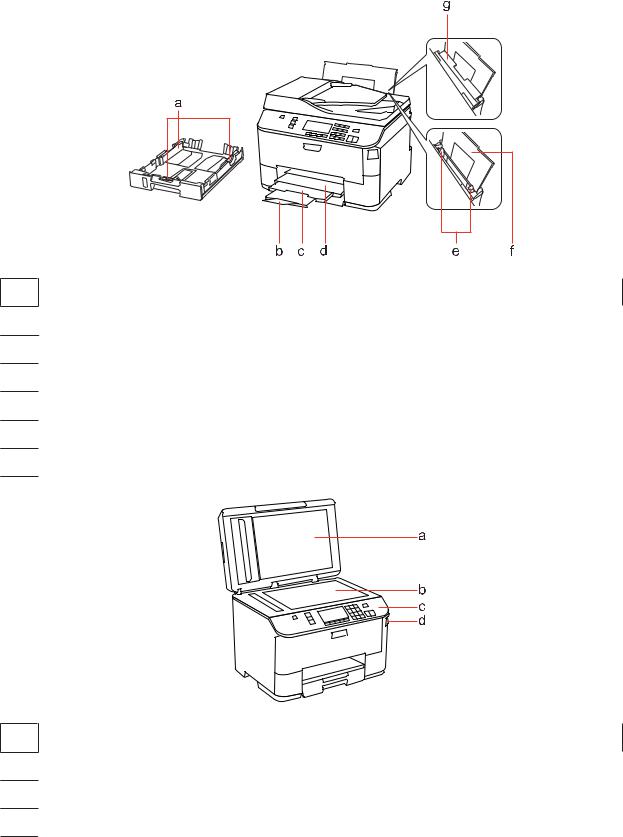
Guide d'utilisation
Présentation de votre produit
a.Guides latéraux
b.Butée
c.Extension du bac de sortie
d.Bac de sortie
e.Guides latéraux
f.Bac polyvalent arrière
g.Protection du chargeur
a.Capot de documents
b.Vitre d'exposition
c.Panneau de commande
d.Connecteur USB pour périphérique de stockage externe
17

Guide d'utilisation
Présentation de votre produit
a.Emplacement pour cartouche d'encre
b.Capot avant
c.Tête d'impression
a.Port LINE *
b.Port EXT. *
c.Port USB externe
d.Port LAN
e.Boîtier de maintenance
f.Unité arrière
g.Prise CA
* Ces composants sont uniquement disponibles pour le modèle télécopieur.
18
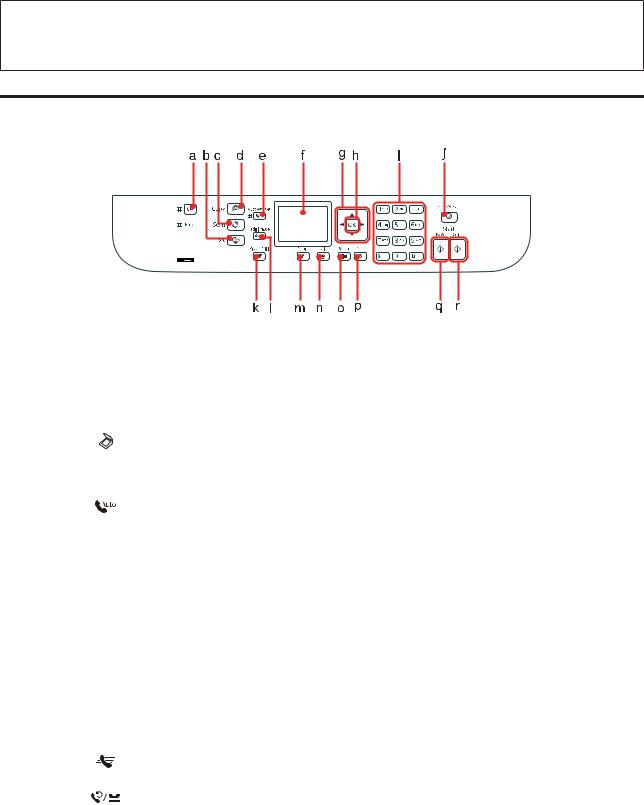
Guide d'utilisation
Présentation de votre produit
Présentation du panneau de contrôle
La conception du panneau de contrôle varie selon le lieu.
Remarque :
Même si les noms de menus, d'éléments de paramétrage ou d'options affichés sur l'écran LCD peuvent varier de votre produit réel, la méthode d'utilisation est la même.
Touches et écran LCD
|
Touches |
Fonction |
|
|
|
a |
P |
Met l'imprimante sous ou hors tension. |
|
|
|
b |
K |
Active le mode de télécopie.*1 |
|
|
|
c |
|
Active le mode de numérisation. |
|
|
|
d |
r |
Active le mode de copie. |
|
|
|
e |
|
Active ou désactive le mode Réponse auto.*1 |
|
|
|
f |
- |
L'écran LCD affiche les menus. |
|
|
|
g |
l, u, r, d |
Sélectionne des menus. Utilisez u et d pour indiquer le nombre de copies. Lors de |
|
|
la saisie d'un numéro de télécopie, l agit comme une touche d'efface arrière et r |
|
|
insère un espace. |
|
|
|
h |
OK |
Active le paramètre que vous avez sélectionné. |
|
|
|
i |
0 - 9, *, # |
Indique la date/heure ou le nombre de copies ainsi que les numéros de télécopie. |
|
|
Insère des caractères alphanumériques et bascule entre les majuscules, minuscules |
|
|
et les chiffres à chaque pression. L'utilisation du clavier logiciel plutôt que de ces |
|
|
touches peut simplifier la saisie de texte. |
|
|
|
j |
y |
Arrête l'impression/la copie/numérisation/télécopie. |
|
|
|
k |
|
Affiche la liste de numérotation rapide/groupée en mode de télécopie.*1 |
|
|
|
l |
|
Affiche le dernier numéro composé. Lorsque vous saisissez des chiffres en mode de |
|
|
télécopie, ceci insère un symbole de pause (-) qui applique une brève pause |
|
|
pendant la numérotation.*1 |
|
|
|
19

Guide d'utilisation
Présentation de votre produit
|
Touches |
|
Fonction |
|
|
|
|
m |
|
F |
Active le mode de configuration. |
|
|
|
|
n |
|
|
Affiche l'aide afin de trouver des solutions à des problèmes. |
|
|
|
|
o |
|
x |
Affiche des paramètres détaillés de chaque mode. |
|
|
|
|
p |
|
y |
Annule/renvoie au menu précédent. |
|
|
|
|
q |
|
x |
Lance la copie/numérisation/télécopie en noir et blanc.*2 |
|
|
|
|
r |
|
x |
Lance la numérisation/télécopie en couleur.*2 |
|
|
|
|
*1 Ces touches et leurs fonctions sont uniquement disponibles pour les modèles avec fonction télécopie.
*2 Les fonctions de télécopie sont uniquement disponibles pour les modèles avec fonction télécopie.
Voyants
Voyants |
Fonction |
|
|
P |
Allumé lorsque le produit est sous tension. |
|
Clignote lorsque le produit reçoit des données, pendant l'impression/la copie/ |
|
numérisation/télécopie, pendant le remplacement d'une cartouche d'encre, |
|
pendant le chargement d'encre ou le nettoyage de la tête d'impression. |
|
|
|
Allumé lorsque la fonction de télécopie est en mode Réponse auto. |
|
|
Erreur |
Allumé lorsqu'une erreur s'est produite. |
|
|
Utilisation de l'écran LCD
|
Fonction |
|
|
a |
Appuyez sur u ou sur d pour sélectionner l'élément de menu. La section mise en surbrillance est déplacée vers |
|
le haut ou le bas. |
|
|
b |
Affiche les touches et fonctions disponibles. |
|
|
c |
Appuyez sur l ou sur r pour définir la densité. |
|
|
20

Guide d'utilisation
|
Présentation de votre produit |
|
|
|
Fonction |
|
|
d |
Appuyez sur u ou sur d pour définir le nombre de copies. |
|
|
e |
L'icône du chargeur automatique de documents s'affiche lorsqu'un document est chargé dans le chargeur |
|
automatique de documents (ADF). |
|
|
f |
Clavier virtuel pour la saisie de texte. Utilisez les touches u, d, l, r pour sélectionner un caractère ou une |
|
touche du clavier, puis appuyez sur OK pour saisir le caractère ou utiliser la touche sélectionnée. |
|
Les touches du clavier permettent d'effectuer les opérations suivantes. |
|
(effacement arrière) supprime le caractère situé à gauche du curseur. |
|
déplace le curseur vers la gauche ou la droite à l'intérieur du texte. |
|
insère un espace. |
|
Lorsque vous avez terminé, sélectionnez Fini, puis appuyez sur OK. |
|
|
Fonction d'économie d'énergie
Après 13 minutes d'inactivité, l'écran s'obscurcit pour économiser de l'énergie.
Appuyez sur une quelconque touche pour rétablir l'état précédent de l'écran.
Redémarrage automatique après une coupure de courant
Si une coupure de courant se produit alors que le produit est en mode de veille de télécopie ou en cours d'impression, il redémarre automatiquement et émet ensuite un bip sonore.
21
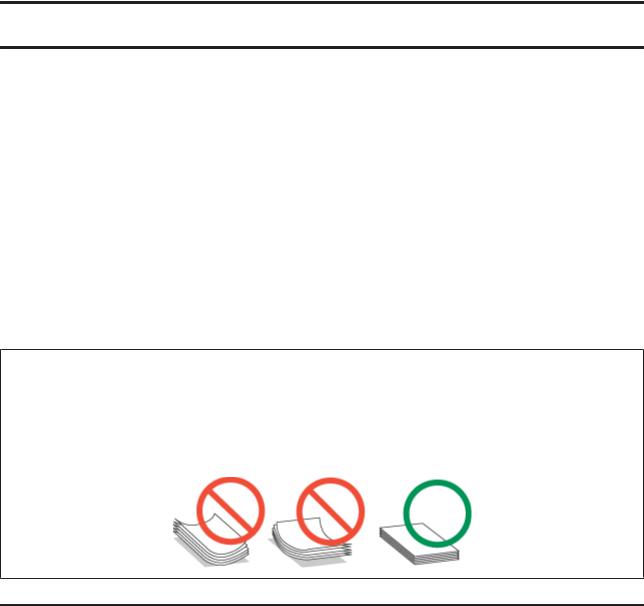
Guide d'utilisation
Manipulation des papiers
Manipulation des papiers
Introduction à l'utilisation, au chargement et au stockage de supports
La plupart des papiers ordinaires donnent de bons résultats. Cependant, les impressions sur papiers couchés offrent un meilleur rendu parce que ces papiers absorbent moins d'encre.
Epson propose des papiers spéciaux formulés en fonction de l'encre utilisée dans les imprimantes à jet d'encre Epson et vous recommande d'utiliser ces papiers pour obtenir des résultats de haute qualité.
Pour plus de détails sur un papier spécial Epson, reportez-vous à « Encre et papier » à la page 174.
Quand vous chargez des papiers spéciaux distribués par Epson, commencez par lire la notice livrée avec ces papiers et gardez à l'esprit les indications ci-dessous.
Remarque :
Chargez le papier dans l'unité papier en orientant la face imprimable vers le bas. La face imprimable est généralement plus blanche ou plus glacée. Pour plus d'informations, reportez-vous aux feuilles d'instructions fournies avec le papier. Certains types de papiers présentent des coins coupés afin d'identifier plus facilement le sens de chargement correct.
Si le papier est incurvé, aplatissez-le ou recourbez-le légèrement dans l'autre sens avant de le charger. L'utilisation de papier recourbé peut produire l'apparition de taches d'encre sur vos impressions.
Sélection du bac à utiliser et de ses capacités de chargement
Reportez-vous au tableau suivant pour choisir l'unité papier et ses capacités de chargement en fonction du type et du format du support utilisé.
22

Guide d'utilisation
Manipulation des papiers
Type de support |
Taille |
Capacité de |
Capacité de |
Capacité de |
|
|
chargement |
chargement |
chargement |
|
|
(feuilles) de |
(feuilles) de |
(feuilles) du |
|
|
l'unité papier 1 |
l'unité papier 2 |
bac polyvalent |
|
|
|
|
arrière |
|
|
|
|
|
Papier ordinaire *1 |
Lettre |
250 |
250 |
80 *5 |
|
A4 |
|
|
|
|
B5 |
|
|
|
|
|
|
|
|
|
Legal |
250 |
250 |
1 *6 |
|
A5 |
250 |
- |
80 *5 |
|
A6 |
- |
- |
80 *5 |
|
Format personnalisé |
- |
- |
1 *6 |
Papier épais *2 |
Lettre |
- |
- |
10 *7 |
|
A4 |
|
|
|
|
|
|
|
|
Envelope (Enveloppe) |
Enveloppe #10 *3 |
- |
- |
10 |
|
Enveloppe DL *3 |
|
|
|
|
Enveloppe C6 *3 |
|
|
|
|
Enveloppe C4 *4 |
- |
- |
1 |
Epson Bright White Ink Jet Paper |
A4 |
200 |
200 |
50 *8 |
(Papier jet d'encre blanc brillant) |
|
|
|
|
|
|
|
|
|
*1 Papier dont le grammage est compris entre 64 g/m² (17 livres) et 90 g/m² (24 livres). *2 Papier dont le grammage est compris entre 91 g/m² (24 livres) et 256 g/m² (68 livres). *3 Papier dont le grammage est compris entre 75 g/m² (20 livres) et 90 g/m² (24 livres). *4 Papier dont le grammage est compris entre 80 g/m² (21 livres) et 100 g/m² (26 livres). *5 La capacité de chargement pour l'impression recto verso manuelle est de 30 feuilles. *6 La capacité de chargement pour l'impression recto verso manuelle est de 1 feuille. *7 La capacité de chargement pour l'impression recto verso manuelle est de 5 feuilles. *8 La capacité de chargement pour l'impression recto verso manuelle est de 20 feuilles.
Remarque :
La disponibilité du papier varie selon les pays.
Conservation du papier
Rangez le papier non utilisé dans son emballage d'origine dès que l'impression est terminée. Lorsque vous utilisez un support spécial, nous vous recommandons de stocker vos impressions dans une pochette hermétique en plastique. Maintenez le papier non utilisé et les impressions à l'écart des températures élevées, de l'humidité et de la lumière directe du soleil.
23

Guide d'utilisation
Manipulation des papiers
Chargement du papier
Dans l'unité papier
Procédez comme suit pour charger le papier :
Remarque :
Les illustrations proposées dans cette section sont celles d'un modèle de produit similaire. Même si elles peuvent varier de votre produit réel, la méthode d'utilisation est la même.
A Sortez l'unité papier.
Remarque :
Si le bac de sortie a été éjecté, fermez-le avant de retirer l'unité papier.
24
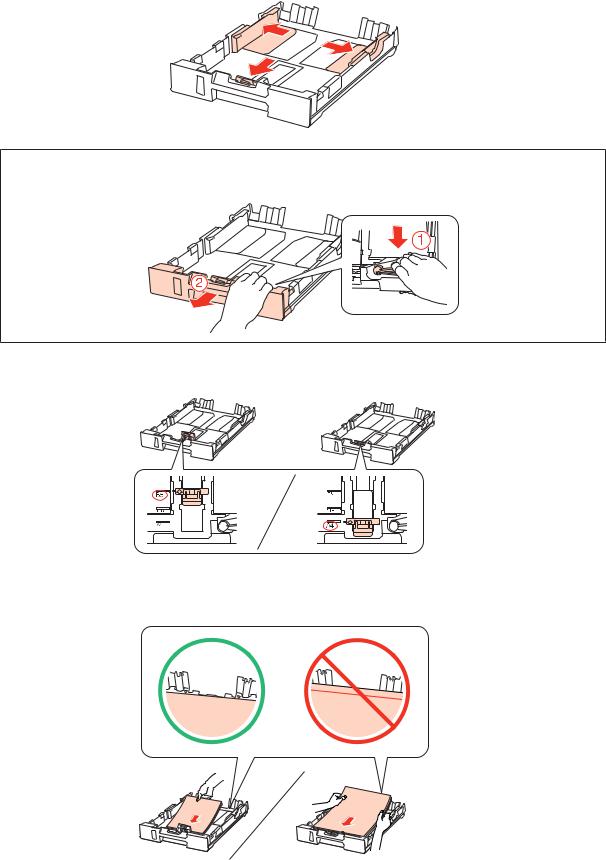
Guide d'utilisation
Manipulation des papiers
B Faites glisser les guides latéraux contre les bords de l'unité papier.
Remarque :
Lors de l'utilisation de papier au format Legal, dépliez l'unité papier comme indiqué sur l'illustration.
C Faites glisser le guide latéral conformément à la taille de papier que vous souhaitez utiliser.
D Chargez le papier contre le guide latéral, en orientant le côté imprimable vers le bas, et vérifiez que le papier ne dépasse pas de l'extrémité de l'unité.
25
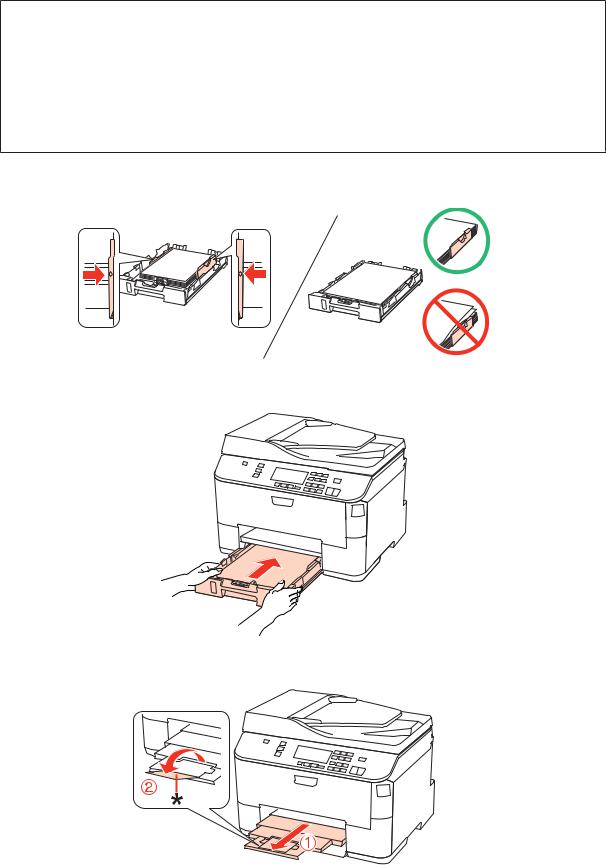
Guide d'utilisation
Manipulation des papiers
Remarque :
Aérez et alignez les bords du papier avant de le charger.
Si vous utilisez du papier ordinaire, ne chargez pas le papier au-delà de la ligne située sous le repère en forme de flèche d, situé à l'intérieur du guide latéral. Si vous utilisez des supports spéciaux Epson, veillez à ce que le nombre de feuilles soit inférieur à la limite définie pour le support.
& « Sélection du bac à utiliser et de ses capacités de chargement » à la page 22
N'utilisez pas de papier perforé.
E Faites glisser les guides latéraux contre les bords du papier.
F Maintenez l'unité à plat et réinsérez-la délicatement et doucement dans le produit.
G Dépliez le bac de sortie et soulevez la butée.
26
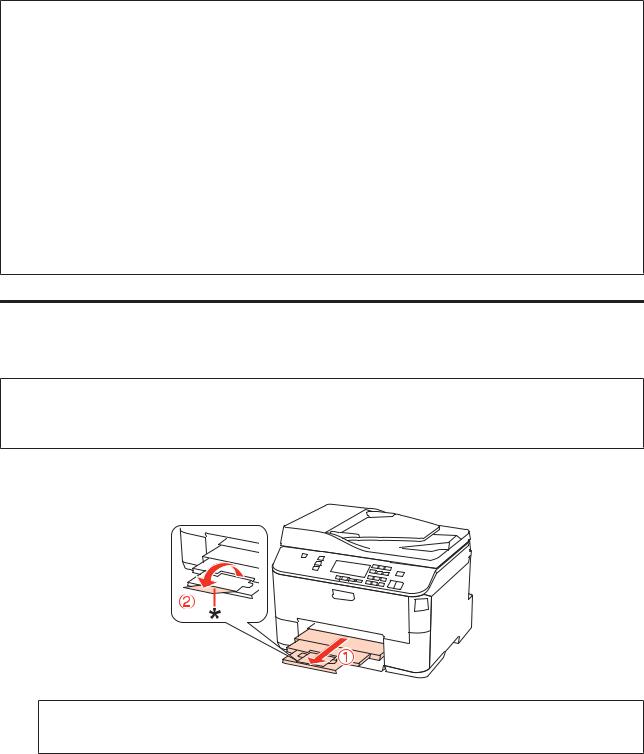
Guide d'utilisation
Manipulation des papiers
Remarque :
Après le chargement de papier, définissez le format du papier pour chaque alimentation du papier. Le papier sera entraîné depuis l'alimentation du papier appropriée selon le paramètre défini. Pour définir le format du papier, appuyez sur Setup. Sélectionnez ensuite Config. imprimante et Format du papier chargé.
&« Format du papier chargé » à la page 106
Vous pouvez également utiliser l'utilitaire du panneau pour définir le format du papier.
&« Paramètre Paper Size Loaded (Format du papier chargé) » à la page 133
Pour les modèles avec fonction de télécopie, vous pouvez sélectionner la ou les sources de papier d'entraînement du papier dans Alimentation papier à imprimer.
&« Sélection de l'alimentation du papier pour l'impression d'une télécopie » à la page 97
Lors de l'utilisation de papier au format Legal, abaissez la butée (*).
Laissez suffisamment de place devant le produit pour que le papier puisse être éjecté sans problème.
Ne retirez et n'insérez pas l'unité papier lorsque le produit fonctionne.
Dans le bac polyvalent arrière
Procédez comme suit pour charger le papier :
Remarque :
Les illustrations proposées dans cette section sont celles d'un modèle de produit similaire. Même si elles peuvent varier de votre produit réel, la méthode d'utilisation est la même.
A Dépliez le bac de sortie et soulevez la butée.
Remarque :
Lors de l'utilisation de papier au format Legal, abaissez la butée (*).
27
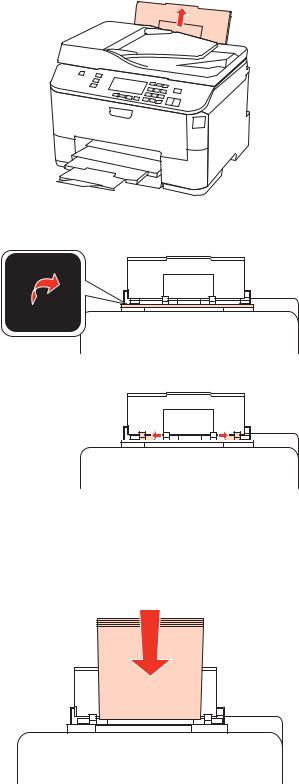
Guide d'utilisation
Manipulation des papiers
B Tirez le bac polyvalent arrière.
C Tout en maintenant la protection du chargeur vers l'avant, serrez et faites glisser le guide latéral.
D E
Aérez la pile de papier, tapez-la ensuite sur une surface plane pour uniformiser les bords.
Chargez le papier face imprimable vers le haut, au centre du bac polyvalent arrière. La face imprimable est généralement plus blanche et plus brillante que l'autre face.
28

Guide d'utilisation
Manipulation des papiers
F Faites glisser le guide latéral vers le bord du papier mais ne serrez pas.
Remarque :
Après le chargement de papier, définissez le format du papier pour chaque alimentation du papier. Le papier sera entraîné depuis l'alimentation du papier appropriée selon le paramètre défini. Pour définir le format du papier, appuyez sur Setup. Sélectionnez ensuite Config. imprimante et Format du papier chargé.
&« Format du papier chargé » à la page 106
Vous pouvez également utiliser l'utilitaire du panneau pour définir le format du papier.
&« Paramètre Paper Size Loaded (Format du papier chargé) » à la page 133
Pour les modèles avec fonction de télécopie, vous pouvez sélectionner la ou les sources de papier d'entraînement du papier dans Alimentation papier à imprimer.
&« Sélection de l'alimentation du papier pour l'impression d'une télécopie » à la page 97
Si vous utilisez du papier ordinaire, ne chargez pas le papier au-delà de la ligne située sous le repère en forme de flèche d, situé à l'intérieur du guide latéral. Si vous utilisez des supports spéciaux Epson, veillez à ce que le nombre de feuilles soit inférieur à la limite définie pour le support.
&« Sélection du bac à utiliser et de ses capacités de chargement » à la page 22
Vous pouvez charger un maximum de 1 feuille de papier au format Legal à la fois.
Chargement d'enveloppes
Procédez comme suit pour charger des enveloppes :
Remarque :
Les illustrations proposées dans cette section sont celles d'un modèle de produit similaire. Même si elles peuvent varier de votre produit réel, la méthode d'utilisation est la même.
A Dépliez le bac de sortie et soulevez la butée.
29

Guide d'utilisation
Manipulation des papiers
B Tirez le bac polyvalent arrière.
C Tout en maintenant la protection du chargeur vers l'avant, serrez et faites glisser le guide latéral.
D Chargezarrière. le bord court des enveloppes en premier, avec le rabat orienté vers le bas et au centre du bac polyvalent
30
